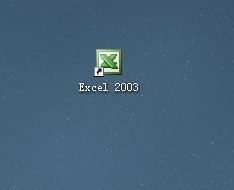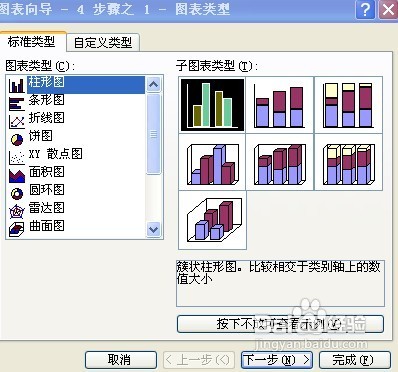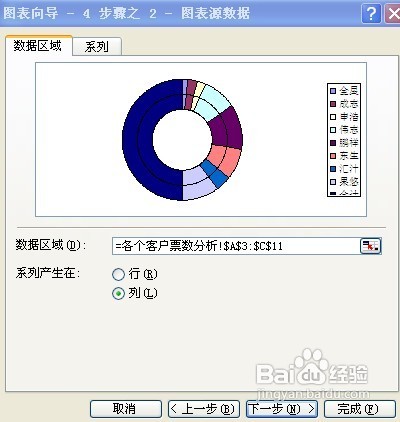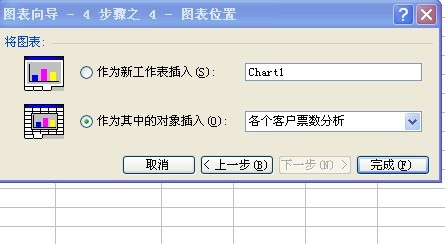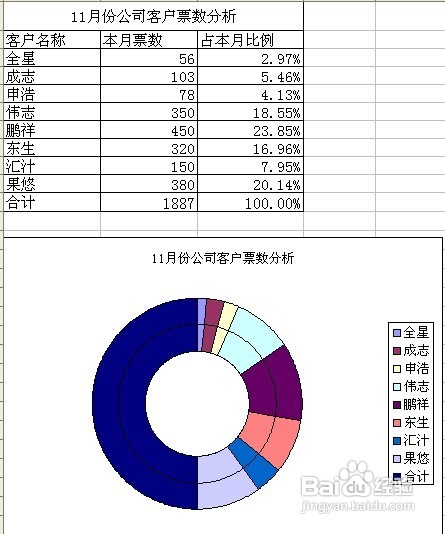怎样用excel做图表
在我们现代化信息的时代,现在大家办公都离不开办公软件,像Excel,不过这个办公软竭惮蚕斗件也确认不错,帮助我们解决了很多问题。那么要用好Excel也有很多的技巧;当然也要经常使用和摸索,才会越来越顺手下面让我们看下用Excel做图表怎么做,这里我做一个物流公司客户利润分析图表样板双击在桌面上的Excel图标,也可心点击鼠标右键,选择找开。如果有已有数据的也可以,直接打开就行了。打开表格。先做个各个客户发货的票数分析,录好数据。先将要制作图表的信息选中,见下图点击Excel菜单栏(一般在表格的最上方)-插入-图表,如下图这时我们可可以看到在左边有很多种形状,这个根据自己表格及数据情况来先择,如果数据太多的话,可以选择圆环形的,条形。这里我选择圆环图,然后点击下一步按钮。出现如下图接着点击下一步按钮,会又出现一个对话框,在对话框的左边有一个,标题栏,可以输入自己想要输的标题。接着在点击下一步按钮,出现如图所示接着点击完成按钮,图表就做好了;最终效果图如下工具/原料
声明:本网站引用、摘录或转载内容仅供网站访问者交流或参考,不代表本站立场,如存在版权或非法内容,请联系站长删除,联系邮箱:site.kefu@qq.com。
阅读量:29
阅读量:41
阅读量:50
阅读量:65
阅读量:60